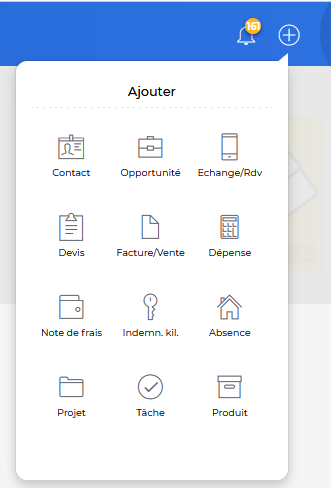Dans toute entreprise, la relation avec les fournisseurs est cruciale. Pour la piloter efficacement, disposer d’un outil qui centralise les données, les échanges et les transactions est indispensable. C’est exactement ce que propose la fiche fournisseur d’Axonaut, permettant de rassembler en un point unique toutes les informations pertinentes pour une collaboration fluide et transparente.
L’utilité de la fiche fournisseur
Dès qu’un fournisseur est créé dans le système, la fiche fournisseur devient le point de convergence de toutes les interactions le concernant. Cela inclut non seulement les données « statiques » (adresse, coordonnées, informations fiscales), mais aussi l’historique des échanges, les commandes, les factures et les documents associés. L’idée est d’offrir une vision synthétique pour mieux piloter les décisions et assurer le suivi au quotidien.
Cette approche rappelle celle de la fiche client, mais adaptée à la relation fournisseur. Le parallèle est pertinent : l’entreprise gère à la fois ses ventes vers ses clients et ses achats ou services avec ses fournisseurs. Avoir une fiche dédiée permet de structurer cet aspect de la gestion commerciale.
Ajouter un fournisseur
Pour ajouter un fournisseur, deux manières possibles :
1- Cliquez sur le “+” en haut à droite, Contact. Si vous choisissez cette option, n’oubliez pas de cocher “fournisseur” 🙂 :
2- Rendez-vous dans Dépenses, Fournisseurs, bouton “Ajouter un fournisseur”.
La fiche fournisseur
Dans la fiche fournisseur, vous pourrez retrouver :
- Les informations générales : adresse, total dépense, taux de taxe préféré, types de dépenses préférés, champs personnalisés, commentaires
- Les contacts : Lorsque vous avez une ou plusieurs personnes à contacter dans cette organisation, vous pourrez créer des contacts. Pour créer un contact sur la fiche fournisseur, vous pouvez cliquer sur le “+” dans la partie Contacts.
- Les échanges : Dans cette partie, vous retrouverez l’ensemble des interactions que vous avez eu avec ce fournisseur.
- Opportunités en cours/tâches/tickets en cours : vous pouvez vérifier chaque proposition commerciale, tâche ou ticket en cours avec un fournisseur.
- Commandes et dépenses fournisseurs en cours : La fiche fournisseur vous permet d’avoir un aperçu de toutes les activités en cours et notamment, partie importante, un aperçu de l’ensemble des commandes et des dépenses. Lorsqu’une commande ou une dépense n’est plus en cours, c’est-à-dire la dépense est payée entièrement, le montant total de la commande a été réglé entièrement, vous pouvez les retrouver en cliquant sur “Toutes les dépenses et commandes fournisseurs” également.
- Documents : Si vous souhaitez envoyer des documents à votre fournisseur par email, vous pouvez cliquer sur le “+” et télécharger le document de votre choix. Il sera ensuite disponible sur la fiche client. C’est ici également que vous pourrez activer la signature électronique pour ce document, vous pouvez l’envoyer via l’avion en papier et permettre au client de le signer sur le portail client.
Si vous avez un projet en cours et que vous souhaitez rattacher ce document au projet, vous pouvez le faire ici également en choisissant le nom du projet dans le menu déroulant.
Modifier les informations
Si vous souhaitez modifier des informations sur un fournisseur, vous pouvez vous rendre sur la fiche fournisseur et cliquer sur le bouton “Modifier”.
Dans cette partie, vous retrouverez les mêmes éléments que lors de la création du fournisseur.
Un seul élément a été ajouté : le fait de fusionner la fiche avec une autre fiche fournisseur si par exemple une fiche a été créée en double par erreur. Dans “fusionner avec une autre société”, vous pouvez sélectionner une autre fiche fournisseur et ainsi les données des deux fiches se retrouveront sur une seule.